修復無法登錄 iMessage 或 FaceTime
已發表: 2021-08-27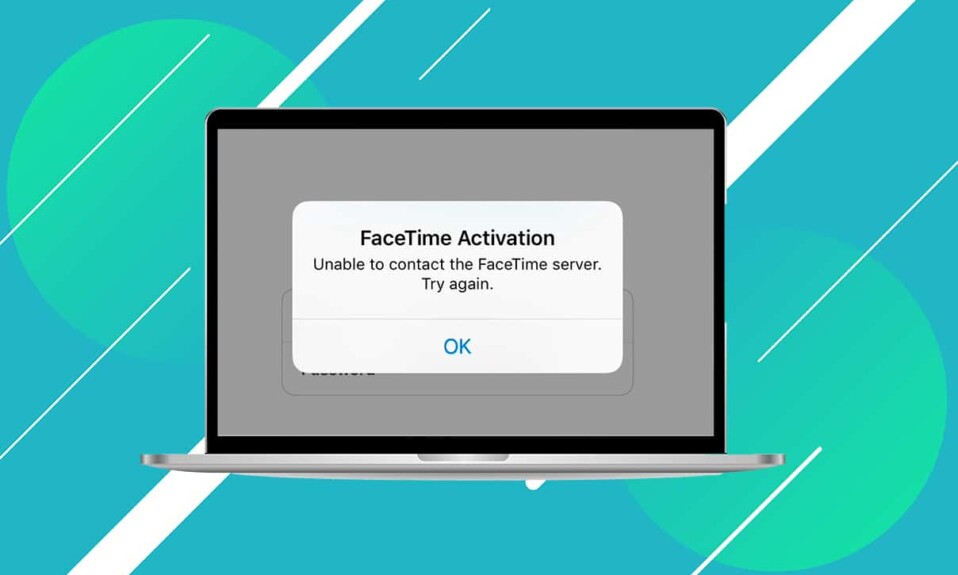
本文將演示在 Mac 上無法登錄 iMessage 或 FaceTime 的故障排除方法。 Apple 用戶可以通過 Facetime 和 iMessage 輕鬆地通過文本或視頻聊天與家人和朋友保持聯繫,而無需依賴任何第三方社交媒體應用程序。 不過,在某些情況下,iOS/macOS 用戶可能無法訪問其中任何一個。 一些用戶抱怨 iMessage 激活錯誤和 FaceTime 激活錯誤。 通常情況下,它伴隨著一條錯誤通知,說明:無法登錄 iMessage或無法登錄 FaceTime ,視情況而定。
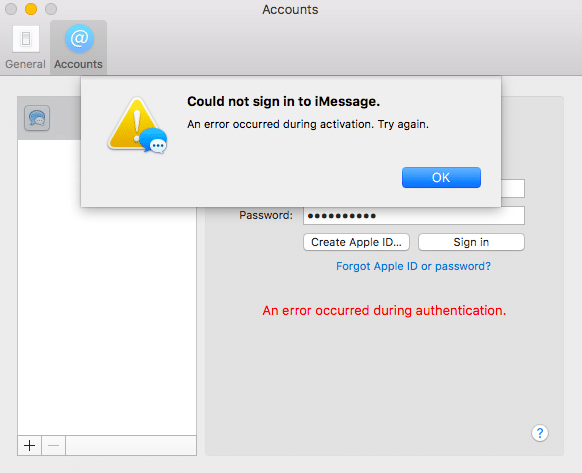
內容
- 如何修復 iMessage 激活錯誤和 FaceTime 激活錯誤
- 方法 1:解決 Internet 連接問題
- 方法 2:檢查 Apple 服務器是否停機
- 方法3:更新macOS
- 方法 4:設置正確的日期和時間
- 方法 5:重置 NVRAM
- 方法 6:為 iMessage 和 FaceTime 啟用 Apple ID
- 方法 7:修改鑰匙串訪問設置
如何修復 iMessage 激活錯誤和 FaceTime激活錯誤
當您無法在 Mac 上登錄 iMessage 或 FaceTime 時,您可能會感到焦慮或恐慌,但您無需擔心。 簡單地說,一個一個地實施以下方法來修復它。
方法 1:解決 Internet 連接問題
嘗試訪問 iMessage 或 FaceTime 時,穩定的互聯網連接至關重要,因為您需要使用您的 Apple ID 登錄。 因此,請確保您的互聯網連接可靠且強大。 如果沒有,請按照以下說明執行一些基本故障排除:
1.拔下並重新插入Wi-fi 路由器/調製解調器。
2. 或者,按重置按鈕將其重置。

3. 在 Mac 上關閉Wi-fi 。 然後,一段時間後將其打開。
4. 或者,使用飛行模式刷新所有連接。
5. 另外,請閱讀我們關於慢速 Internet 連接的指南? 加快互聯網速度的 10 種方法!
方法 2:檢查 Apple 服務器是否停機
由於 Apple 服務器的問題,您可能無法在 Mac 上登錄 iMessage 或 FaceTime。 因此,必須檢查 Apple 服務器的狀態,如下所示:
1. 在 Mac 上的任何網絡瀏覽器中打開 Apple 狀態頁面。
2.在這裡,檢查iMessage服務器和FaceTime服務器的狀態。 為清楚起見,請參閱給定的圖片。
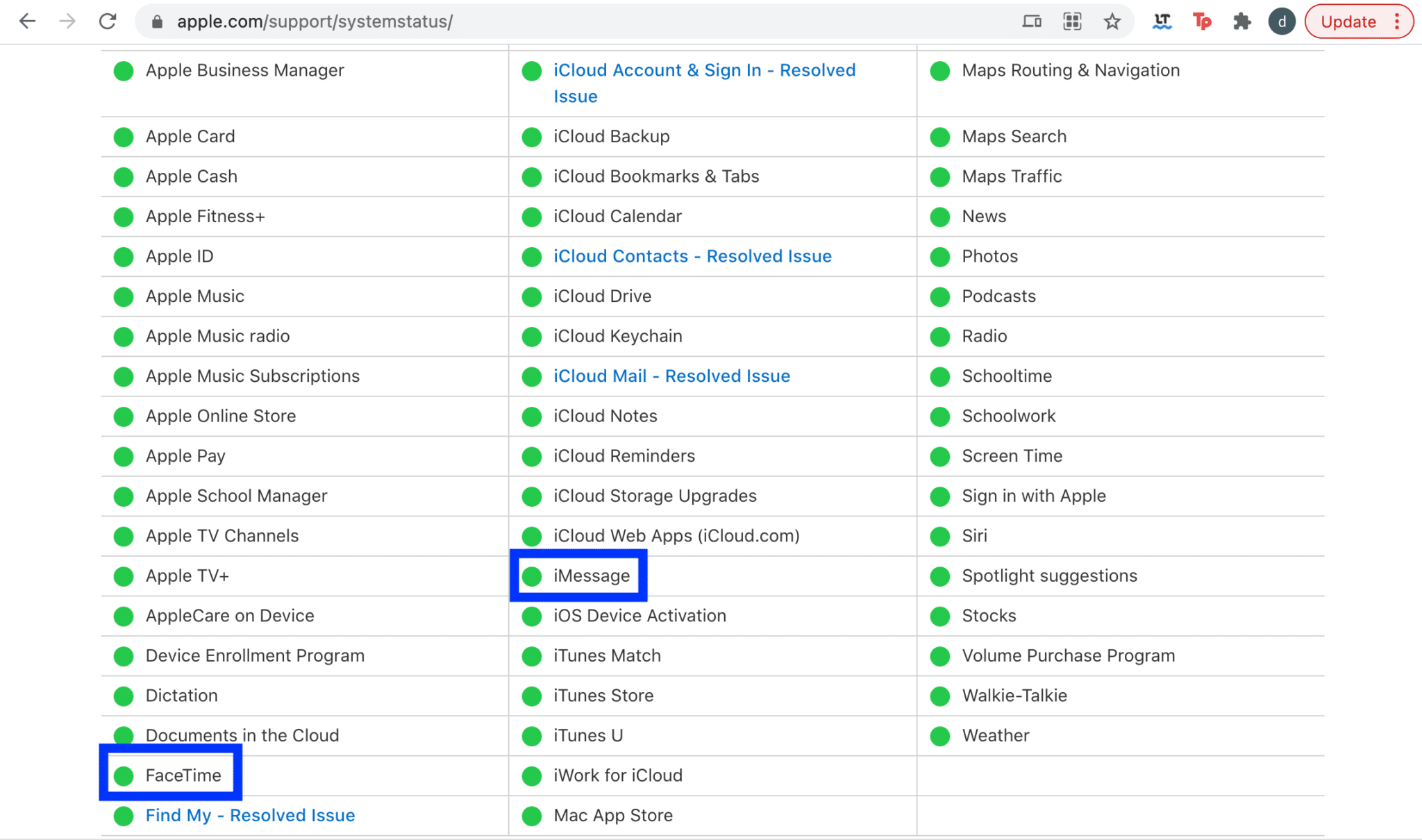
3A。 如果服務器為綠色,則它們已啟動並正在運行。
3B。 但是,服務器旁邊的紅色三角形表示它暫時處於關閉狀態。
另請閱讀:如何將字體添加到 Word Mac
方法3:更新macOS
每次 macOS 更新後,Apple 服務器都會變得更加有效,因此,舊 macOS 版本的工作效率開始降低。 運行舊 macOS 可能是 iMessage 激活錯誤和 FaceTime 激活錯誤的原因。 因此,請按照給定的步驟更新 Mac 設備上的操作系統:
選項 1:通過系統偏好設置
1. 單擊屏幕左上角的Apple 圖標。
2. 進入系統偏好。
3. 單擊軟件更新,如圖所示。
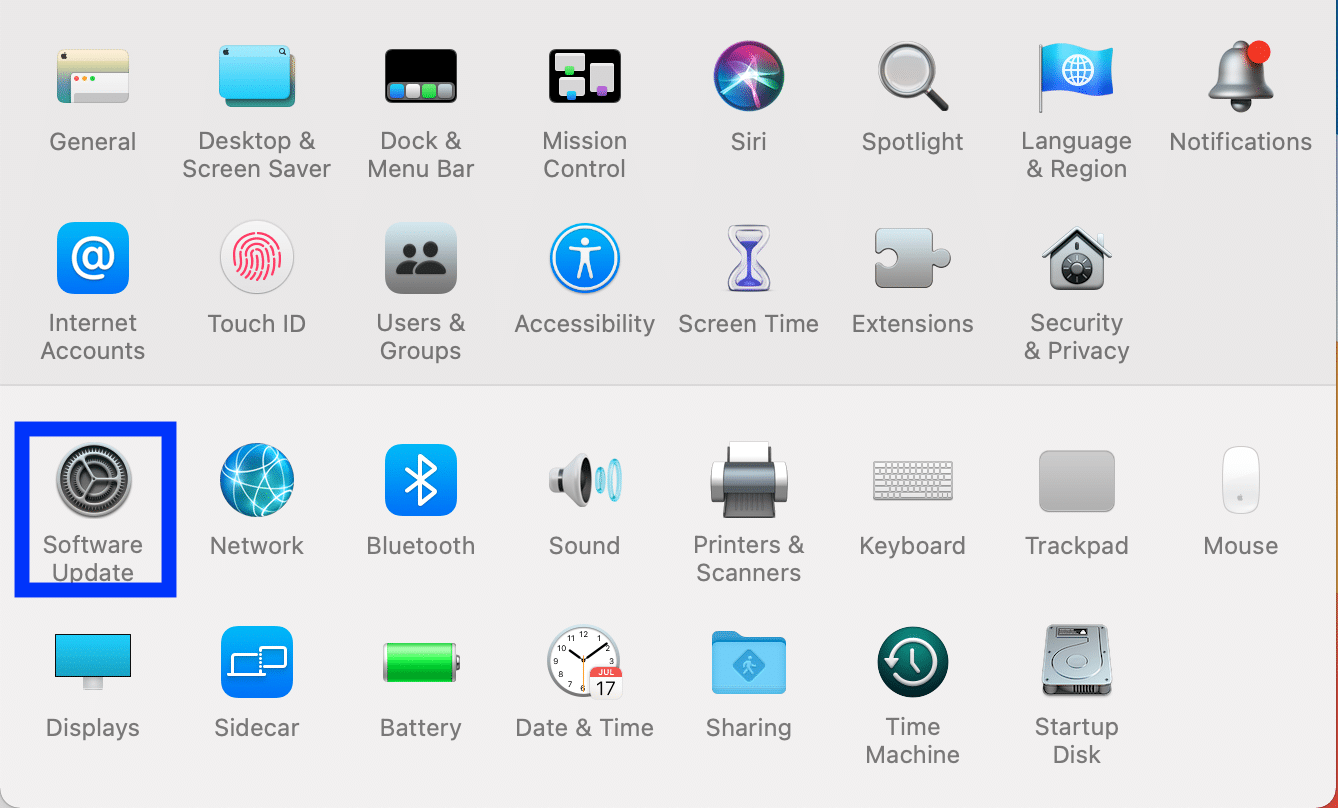
4. 如果有可用更新,請單擊更新並按照屏幕上的嚮導下載並安裝新的 macOS。
選項 2:通過 App Store
1. 在您的 Mac PC 上打開App Store 。
2.搜索新的 macOS 更新,例如 Big Sur。
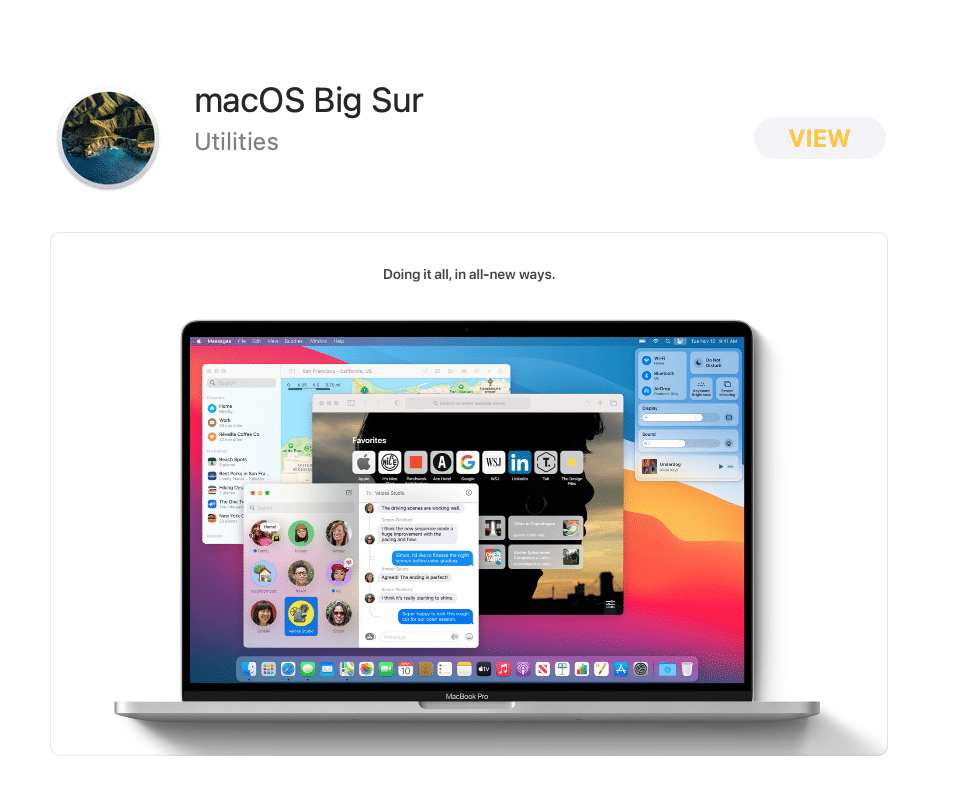

3. 檢查更新與您的設備的兼容性。
4. 單擊獲取,然後按照屏幕上的說明完成該過程。
macOS 更新完成後,驗證是否無法登錄 iMessage 或 Facetime 問題是否已解決。
另請閱讀:如何修復無法在 Mac 上運行的消息
方法 4:設置正確的日期和時間
不正確的日期和時間可能會導致 Mac 出現問題。 這也可能導致iMessage 激活錯誤和 FaceTime 激活錯誤。 因此,您需要在 Apple 設備上將正確的日期和時間設置為:
1. 進入方法 3中提到的系統偏好設置。
2. 點擊日期和時間,如圖所示。
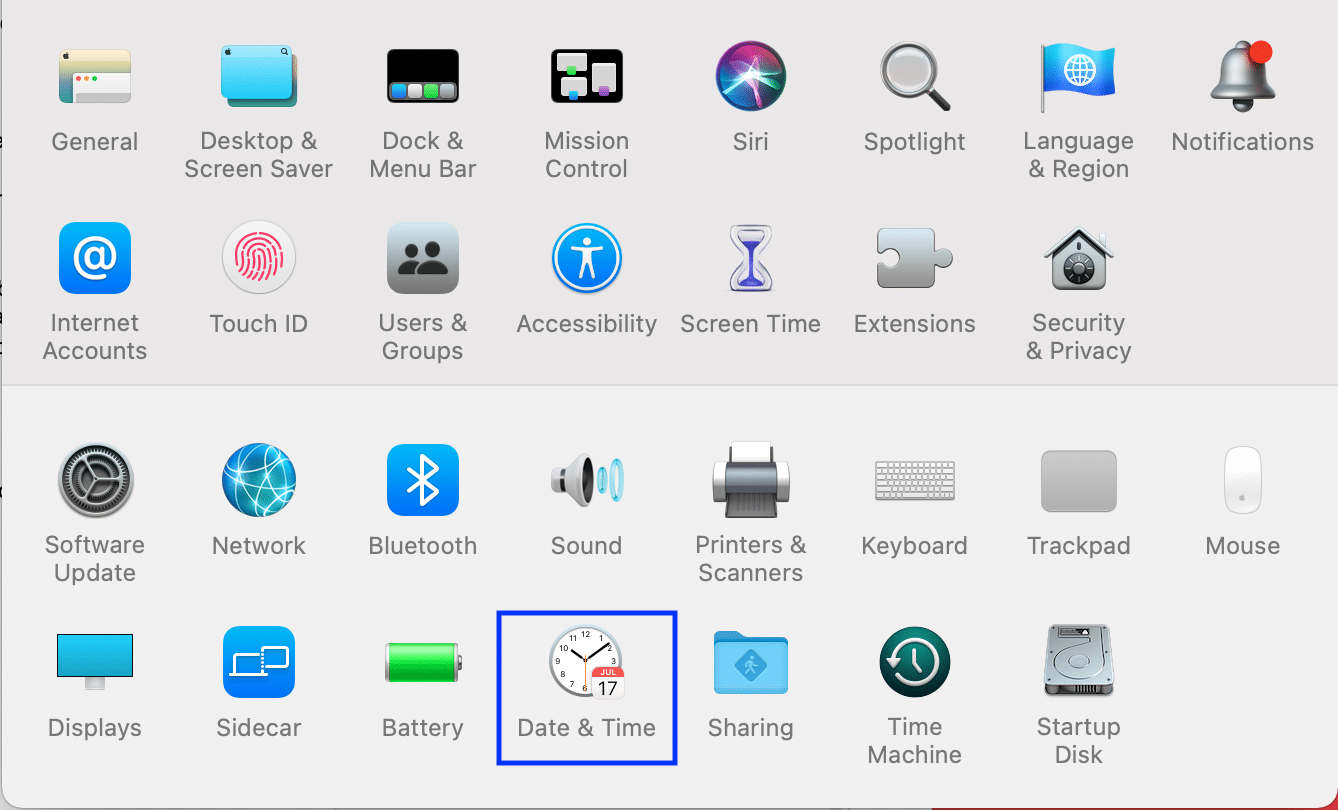
3. 在這裡,要么選擇手動設置日期和時間,要么選擇自動設置日期和時間選項。
注意:建議選擇自動設置。 確保首先根據您所在的地區選擇時區。
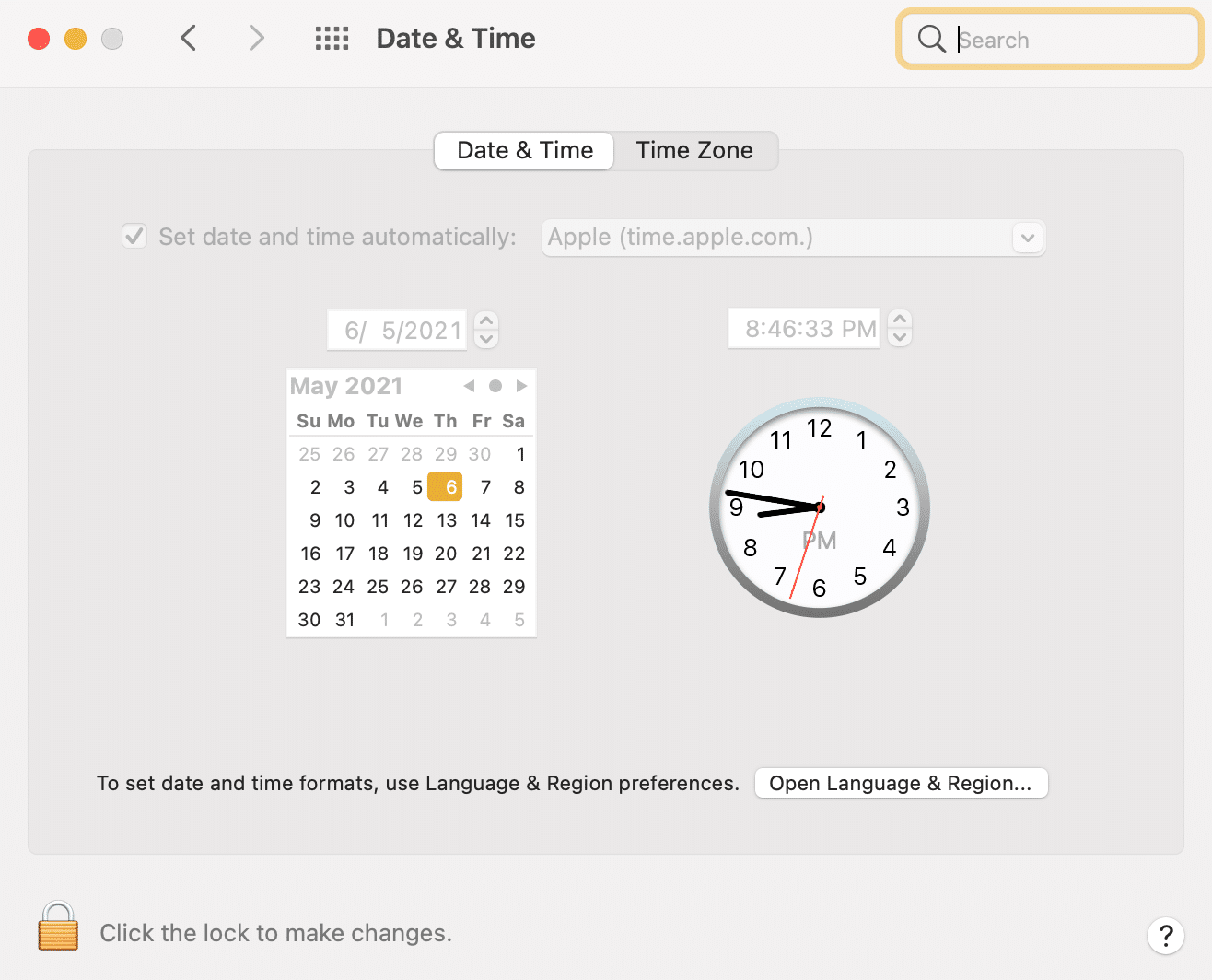
方法 5:重置 NVRAM
NVRAM 是非易失性隨機存取存儲器,可跟踪多個非必要的系統設置,例如分辨率、音量、時區、啟動文件等。NVRAM 中的故障可能導致無法在 Mac 上登錄 iMessage 或 FaceTime錯誤。 重置 NVRAM 既快速又簡單,如下所述:
1.關閉你的 Mac。
2. 按電源鍵重啟機器。
3. 按住Option – Command – P – R約 20 秒,直到Apple 標誌出現在屏幕上。
4.登錄您的系統並重新配置已設置為默認值的設置。
方法 6:為 iMessage 和 FaceTime 啟用 Apple ID
iMessage 設置可能會導致 iMessage 激活錯誤。 同樣,您應該檢查 FaceTime 上 Apple ID 的狀態以修復 FaceTime 激活錯誤。 因此,確保為這兩個平台啟用您的 Apple ID 非常重要。
1. 在 Mac 上打開FaceTime 。
2. 現在,從頂部菜單中單擊FaceTime ,然後單擊Preferences ,如圖所示。
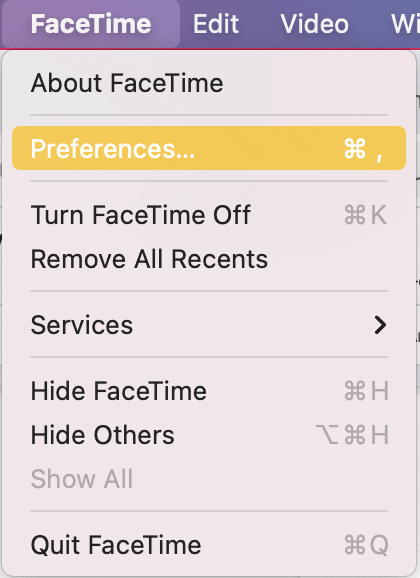
3. 選中標題為為所需的 Apple ID啟用此帳戶的框,如圖所示。
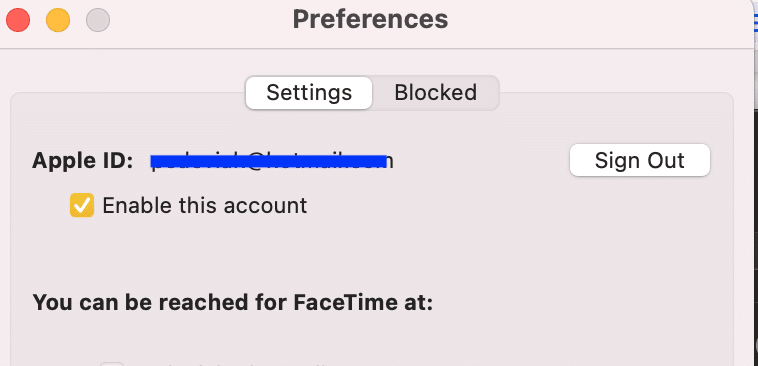
4. 由於 iMessage 和 FaceTime 的過程保持相同,因此,對 iMessage 應用程序也重複相同的過程。
另請閱讀:修復 iMessage 未在 Mac 上交付
方法 7:修改鑰匙串訪問設置
最後,您可以嘗試更改鑰匙串訪問設置以解決無法登錄 iMessage 或 Facetime 問題:
1. 轉到實用程序文件夾,然後單擊鑰匙串訪問,如圖所示。
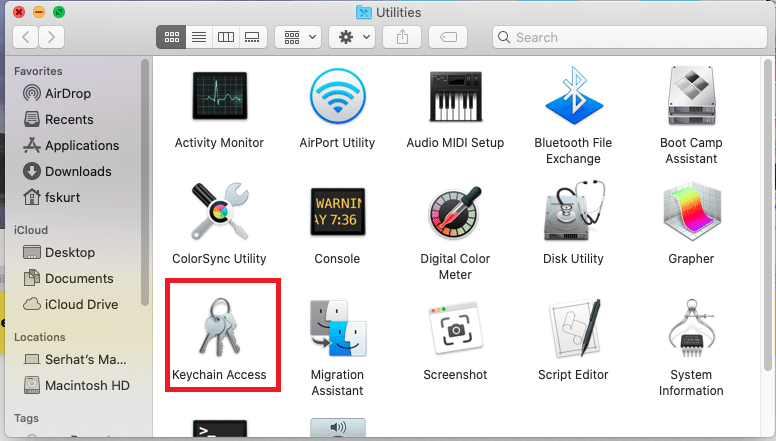
2. 在屏幕右上角的搜索欄中輸入IDS 。
3. 在此列表中,找到以AuthToken結尾的Apple ID文件,如下所示。
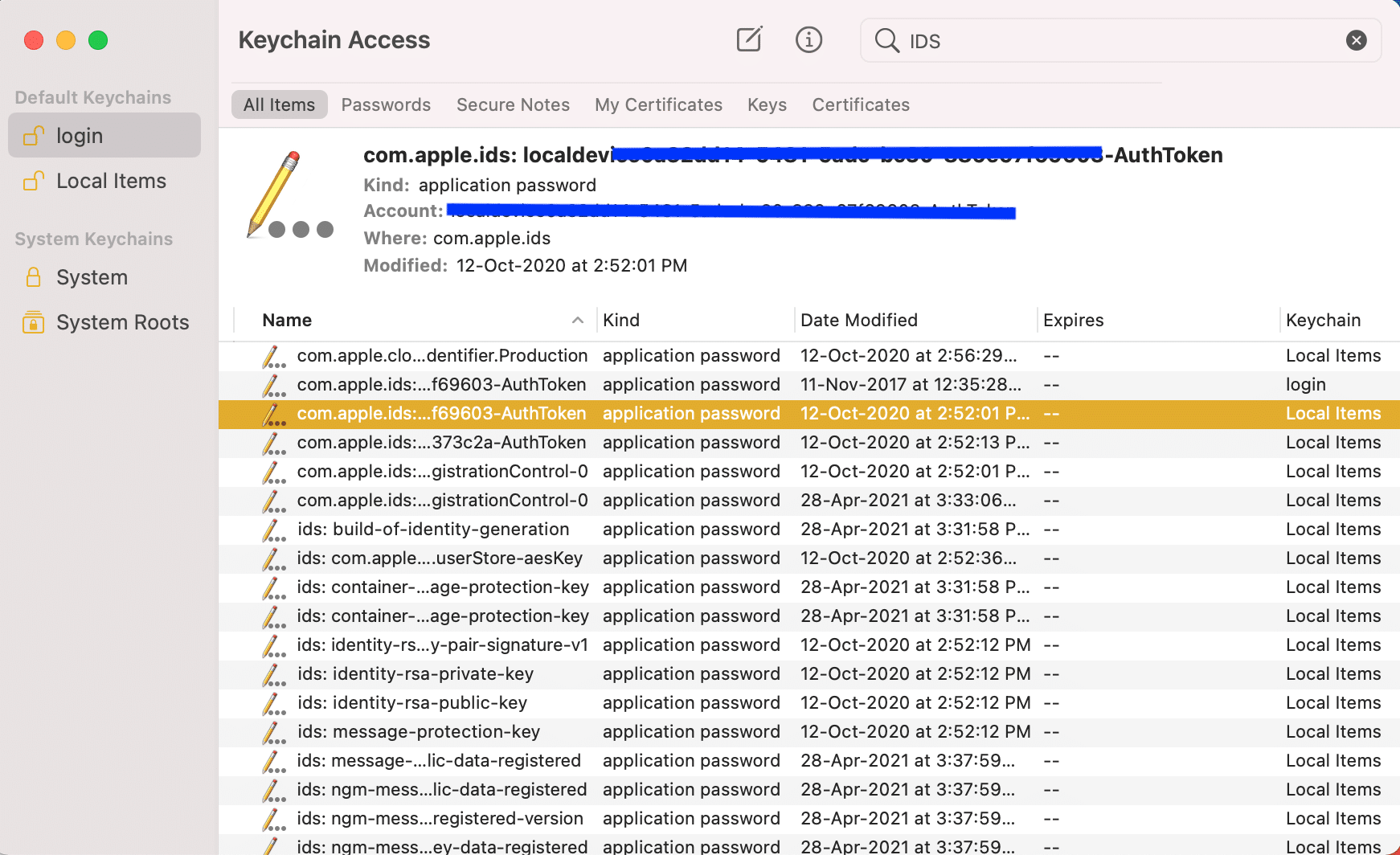
4.刪除此文件。 如果有多個具有相同擴展名的文件,請刪除所有這些文件。
5.重新啟動Mac 並嘗試登錄 FaceTime 或 iMessage。
受到推崇的:
- 修復 iPhone 存儲滿問題的 12 種方法
- 修復 iTunes 不斷自行打開
- 如何修復 Apple CarPlay 不工作
- 修復 FaceTime 在 Mac 上不起作用
我們希望您能夠通過我們有用且全面的指南修復無法登錄 iMessage 或 Facetime 。 讓我們知道哪種方法最適合您。 如果您有任何疑問或建議,請將它們放在評論部分。
